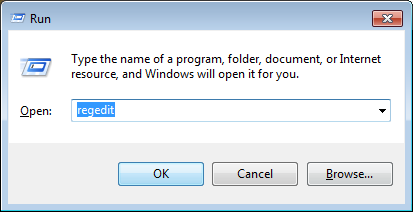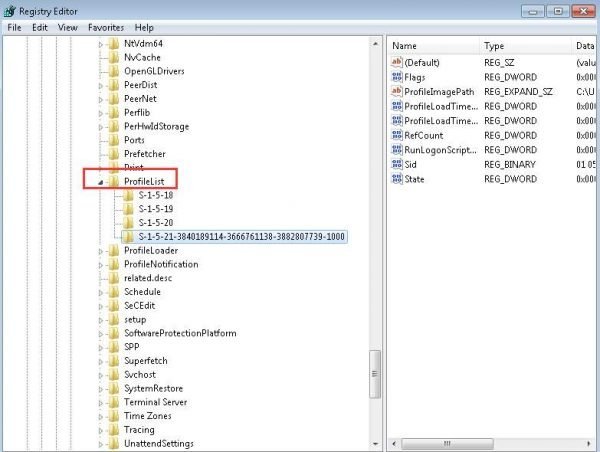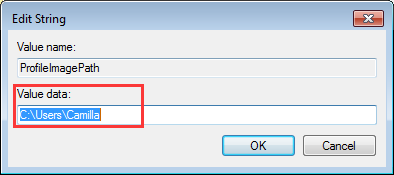Impossible de charger le profil utilisateur : Résolvez de 2 manières
Vous rencontrez le problème - Impossible de charger le profil utilisateur ? Cet article vous montrera exactement comment le résoudre.
Problème : Impossible de charger le profil utilisateur
Il y a beaucoup de choses ennuyeuses qui peuvent arriver à votre installation de Windows, mais l'un des défauts les plus irritants est un profil utilisateur corrompu. Le message plus inquiétant :
-
Échec de la connexion par le service Service de profil utilisateur.
-
Impossible de charger le profil utilisateur.
Cela peut se produire dans toutes les versions de Windows, de Vista à 7, 8, 8.1 et même Windows 10.
Cependant, il n'y a pas besoin de s'inquiéter. Cette erreur est assez facile à résoudre, et nous allons vous montrer exactement comment résoudre le problème - impossible de charger le profil utilisateur dans cet article.
Comment résoudre l'impossibilité de charger le profil utilisateur ?
Lorsque vous rencontrez ce problème, redémarrez votre PC et réessayez. S'il est encore impossible de charger le profil d'utilisateur normalement sous votre Windows 10 ou 7, essayez les solutions suivantes.
Méthode 1. Réparer le registre en mode sans échec
La solution consiste à corriger le profil du compte d'utilisateur, ce qui nécessite de modifier le registre. Vous devez suivre les étapes attentivement, car une modification incorrecte du registre peut entraîner de sérieux problèmes. Il est recommandé de sauvegarder le registre avant de commencer, afin de pouvoir le restaurer en cas de problème.
Comment sauvegarder le registre ?
1. Appuyez sur Win + R en même temps. Une boîte de dialogue Exécuter apparaît.
2. Tapez regedit dans la boîte d'exécution et cliquez sur le bouton OK. Ensuite, l'Éditeur du Registre s'ouvrira.
3. Dans l'Éditeur du Registre, recherchez et cliquez sur la clé de Registre ou la sous-clé que vous souhaitez sauvegarder.
4. Cliquez sur Fichier dans la barre d'outils. Puis cliquez sur Exporter.
Avant tout, vous devez démarrer votre ordinateur en mode sans échec. Pour ceci, vous devez entrer dans l'environnement de récupération WinRE (par le support d'installation ou par la réparation automatique).
Puis, suivez ce cheminement : Résolution des problèmes > Options avancées > Paramètres > appuyez sur F4 pour activer le mode sans échec.
En suite, vous pouvez suivre les prochaines étapes pour réparer le registre.
Étape 1. Appuyez sur Win + R (touche de logo Windows et touche R) en même temps. Une boîte de dialogue Exécuter s'ouvre.
Étape 2. Tapez regedit dans la boîte d'exécution et cliquez sur le bouton OK. C'est pour ouvrir l'utilitaire de l'Éditeur du Registre.
Étape 3. Dans l'Éditeur du Registre, recherchez et développez puis la sous-clé de Registre suivante :
HKEY_LOCAL_MACHINE\SOFTWARE\Microsoft\Windows NT\CurrentVersion\ProfileList
Étape 4. Recherchez les dossiers commençant par S-1-5 suivis d'un long chiffre. Dans la plupart des cas, il existe deux dossiers de ce type (l'un se termine par .bak et l'autre se termine par aucun.).
Étape 5. Cliquez sur chaque dossier et recherchez l'entrée ProfileImagePath dans le volet de détails approprié. Double-cliquez sur le ProfileImagePath pour vérifier le profil du compte d'utilisateur qui a l'erreur.
Après cela, suivez ces étapes :
1). Cliquez avec le bouton droit sur le dossier sans .bak, puis cliquez sur Renommer. Tapez .ba à la fin, puis appuyez sur la touche Entrée.
2). Cliquez avec le bouton droit sur le dossier qui se termine par .bak, puis cliquez sur Renommer. Supprimez .bak et appuyez sur la touche Entrée.
3). Cliquez avec le bouton droit sur le dossier qui se termine par .ba, puis cliquez sur Renommer. Remplacez le fichier .ba par .bak à la fin du nom du dossier, puis appuyez sur la touche Entrée. Si vous avez un seul dossier commençant par S-1-5, suivi de longs chiffres et se termine par .bak. Cliquez avec le bouton droit sur le dossier et sélectionnez Renommer. Supprimez .bak et appuyez sur la touche Entrée.
4). Cliquez sur le dossier sans .bak, double-cliquez sur RefCount, tapez 0 dans la zone Données de la valeur et cliquez sur le bouton OK.
5). Cliquez sur le dossier sans .bak, dans le volet droit, double-cliquez sur État, tapez 0 dans la zone Données de la valeur et puis cliquez sur le bouton OK.
6). Redémarrez votre PC et vous devriez vous connecter avec succès.
Si vous avez besoin de modifier le registre pour résoudre l'échec de la charge du profil d'utilisateur, il est recommandé de sauvegarder le registre en cas de problème grave après la modification. Vous pouvez utiliser la copie de sauvegarde pour restaurer le registre à la version précédente. Il existe une autre manière plus facile pour la sauvegarde du profil utilisateur avec un logiciel de sauvegarde gratuit.
Méthode 2. Créer un nouveau compte d'utilisateur Windows
1. Ouvrez les Paramètres et cliquez sur Comptes.
2. Sélectionnez Famille et autres utilisateurs, dans le menu de gauche.
3. Cliquez sur Ajouter un autre utilisateur sur ce PC sous Autres utilisateurs.
4. Entrez l’e-mail du compte Microsoft du futur utilisateur et cliquez sur Suivant. Cliquez sur Terminer.
Comment sauvegarder le profil d'utilisateur avec AOMEI Backupper ?
Pour éviter de la corruption de profil d'utilisateur et des pertes de données, la sauvegarde de profil d'utilisateur est primordiale. AOMEI Backupper Standard est un logiciel gratuit et convivial, spécialement conçu pour assurer la sécurité de vos données personnelles. Il permet de sauvegarder facilement votre profil utilisateur, qui contient vos fichiers, vos paramètres et vos configurations spécifiques.
En cas de problème (panne de disque, virus, ou erreur système), une sauvegarde de votre profil utilisateur vous permet de restaurer rapidement vos données sans perdre vos préférences ou vos documents essentiels.
- Interface intuitive : Facile à prendre en main, même pour les débutants.
- Sauvegarde sélective : Vous pouvez sauvegarder uniquement le dossier de votre profil utilisateur ou d'autres répertoires spécifiques.
- Planification automatique : Configurez des sauvegardes régulières pour ne plus avoir à y penser.
- Compatible avec plusieurs formats : Sauvegardez sur un disque dur externe, une clé USB, ou même un emplacement réseau.
Étape 1. Téléchargez et installez ce logiciel gratuit.
Meilleur logiciel de sauvegarde Windows gratuit pour usage personnel.
Étape 2. Dans l'interface principale, cliquez sur Sauvegarde et sélectionnez Sauvegarde de fichiers.
Étape 3. Cliquez sur Ajouter un dossier pour inclure les dossiers de profil utilisateur dans la sauvegarde. Puis spécifiez l'emplacement où vous souhaitez enregistrer la sauvegarde d'image.
Conseils : Après avoir ajouté le dossier source, vous pouvez cliquer sur l'icône en forme d'entonnoir sur le bord droit de cette colonne pour utiliser les paramètres de filtre (disponibles dans AOMEI Backupper Professional et les éditions supérieures). Il peut vous aider à synchroniser des fichiers avec une certaine extension de fichier.
Étape 5. Cliquez sur Démarrer pour sauvegarder le profil d'utilisateur de Windows 10, 8 ou 7.
>> Options : vous pouvez activer la notification par e-mail, choisir le niveau de compression du fichier image de sauvegarde et sélectionner la sauvegarde de secteur intelligente ou la sauvegarde secteur par secteur.
>> Planifier : vous pouvez définir la tâche de sauvegarde pour qu'elle s'exécute automatiquement à intervalles fixes.
>> Plan de sauvegarde : il supprimera automatiquement les anciens fichiers image pour économiser de l'espace disque. Vous devez mettre à niveau vers AOMEI Backupper Professional pour profiter de cette fonctionnalité.
Conclusion
Avant de modifier le profil d'utilisateur ou pour éviter le problème - impossible de charger le profil utilisateur, il vaut mieux d'utiliser AOMEI Backupper pour faire une sauvegarde du profil d'utilisateur.
Pour faire un résumé, il existe plusieurs façons de résoudre le problème - impossible de charger le profil utilisateur. En utilisant le logiciel AOMEI Backupper, à part de la sauvegarde, le clonage, la synchronisation et la restauration sera toujours facile pour les utilisateurs.